Как покорить длительность показа уведомлений в OS X
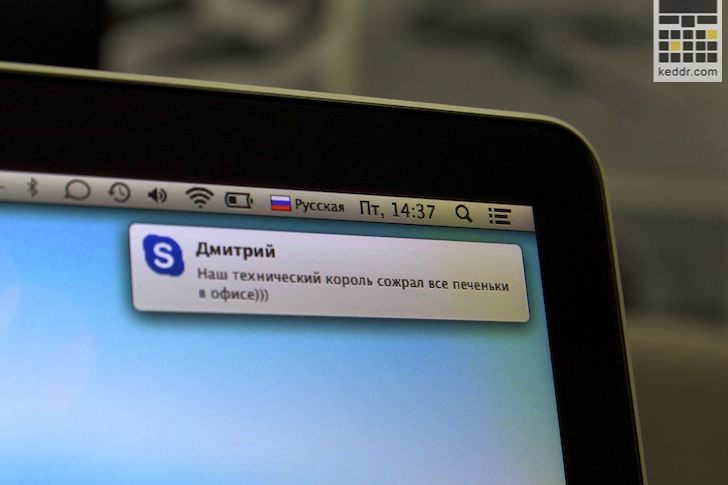
Некоторые вещи в нашей жизни длятся очень долго. И я сейчас говорю не только про очередь в магазине в субботу вечером. Даже продолжительность отображения баннера с уведомлением может иногда мешать. Например, в iOS 7 появляющийся баннер стоит толкнуть вверх – и он исчезнет. Таким образом можно быстро избавиться от внезапно помешавшего играть сообщения. Такой же баннер есть и в OS X, только выглядит он немного иначе. Если присмотреться, в жизни частенько бывают какие-то мелочи, которые хочется поменять. А вот просто зайти в настройки и поменять такую фигню, как длительность отображения уведомления, в OS X нельзя. Но решение все же нашлось.
Вообще претензия кажется очень странной. Ну, высветился баннер, потом улетел. И что? Но я частенько замечал, что мне этот баннер что-то закрывает. Какую-то кнопку, надпись и пр. А таких уведомлений за день сотни. В итоге я сижу и жду пару секунд, пока он не пропадет. Решение этого вопроса оказалось, как обычно, весьма простым – терминал. Отдельное спасибо за лайфхак ребятам из 9to5mac.com. Таким образом, все, что вам потребуется, – это терминал и копипаст:
- defaults write com.apple.notificationcenterui bannerTime 2
Последняя цифра в команде как раз и поменяет значение на требуемое пользователю. Стандартная задержка баннера длится 4-5 секунд, я поменял на 2 (как показанно в примере). Вы же можете поменять это на больше или меньше – в зависимости от того, как удобно вам. Мне хватает двух секунд отреагировать на всплывающий баннер, понять, что это (почта / Skype / etc.), и дальше что-то с этим делать или игнорировать. Для того чтобы изменения вступили в силу, нужно перезайти в пользователя, а лучше – перезагрузиться. К сожалению, настроить длительность задержки баннера для отдельного приложения пока нельзя.
К слову, если изменения не подойдут, то вернуться на стандартное значение можно следующей командой – defaults delete com.apple.notificationcenterui bannerTime. Но все равно надеюсь, что короткий совет будет полезен.